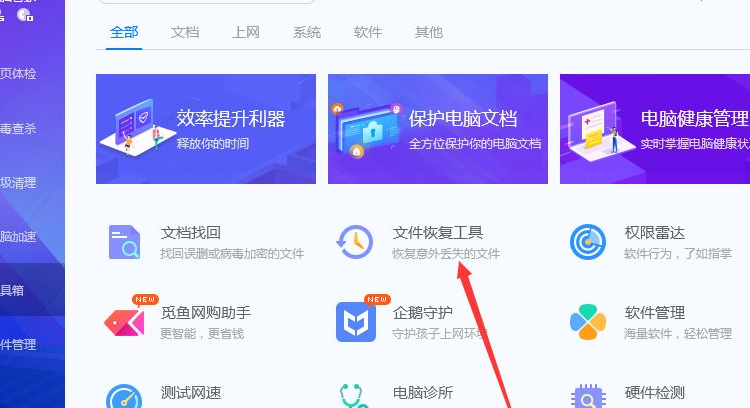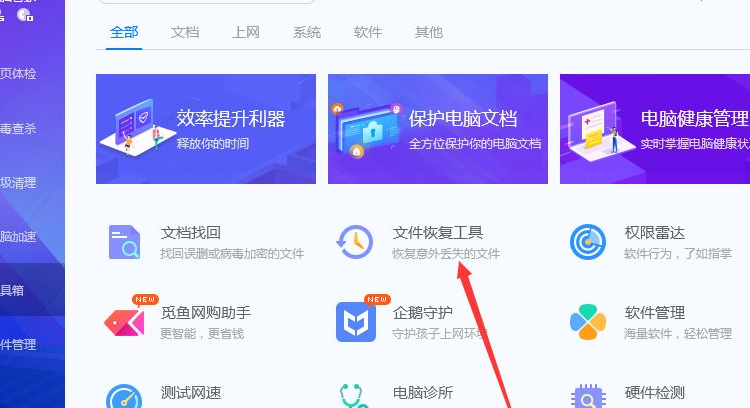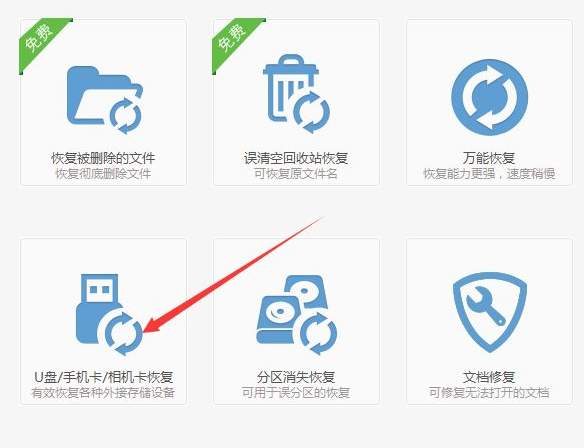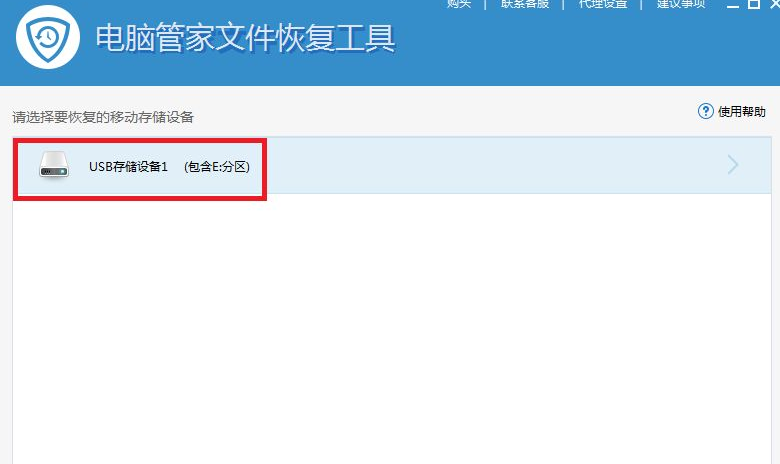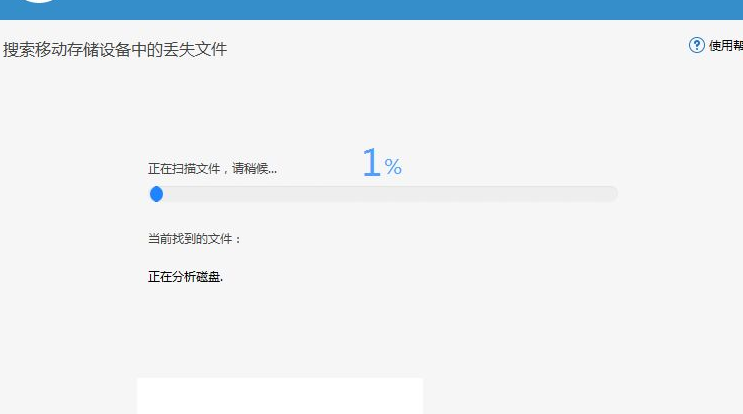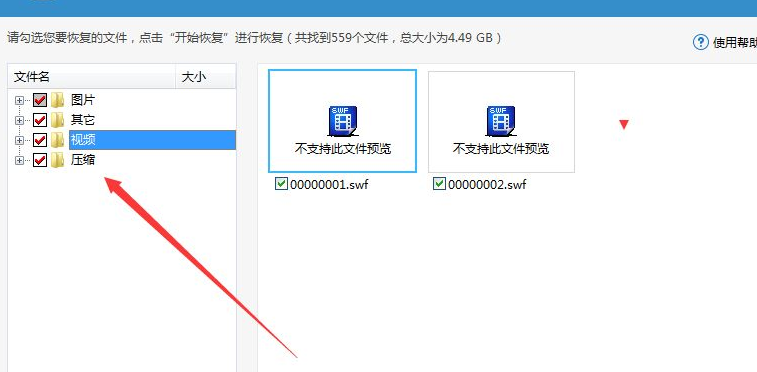Warning: Use of undefined constant title - assumed 'title' (this will throw an Error in a future version of PHP) in /data/www.zhuangjiba.com/web/e/data/tmp/tempnews8.php on line 170
u盘文件修复怎么操作
装机吧
Warning: Use of undefined constant newstime - assumed 'newstime' (this will throw an Error in a future version of PHP) in /data/www.zhuangjiba.com/web/e/data/tmp/tempnews8.php on line 171
2021年06月02日 11:42:00
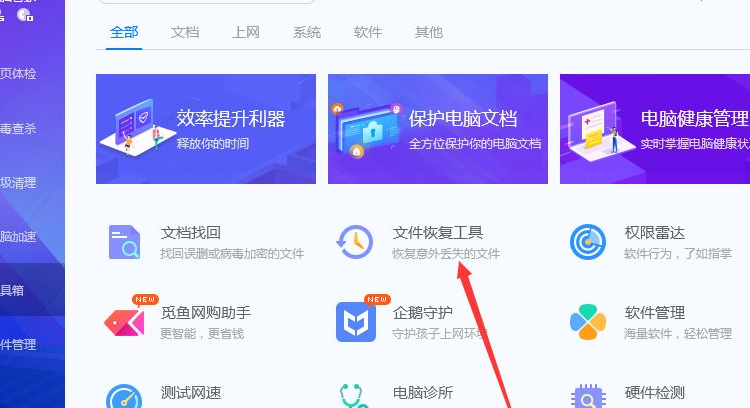
在我们使用电脑的过程中,u盘是我们在使用电脑的过程中经常使用来存储文件的。不过很多用户在操作的时候会误删或者损坏一些文件。最近就有用户想要了解u盘文件修复的方法,那么今天小编就来教教大家u盘文件修复怎么操作。下面就让我们一起来看看吧!
u盘文件修复的方法:
1、打开电脑管家,点击工具箱,点击文件恢复工具。
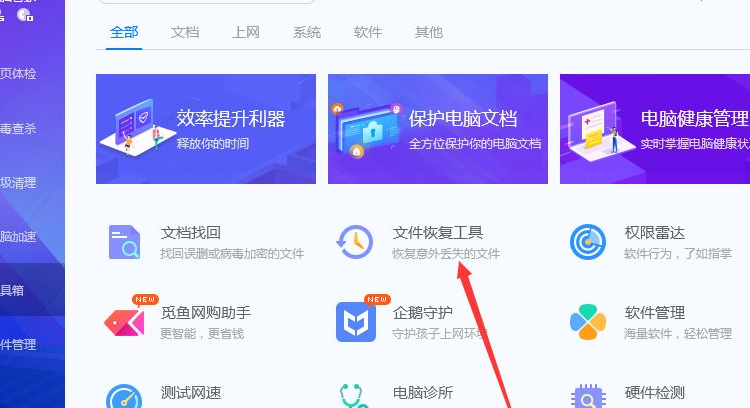
2、点击选择U盘/手机卡/相机卡恢复。
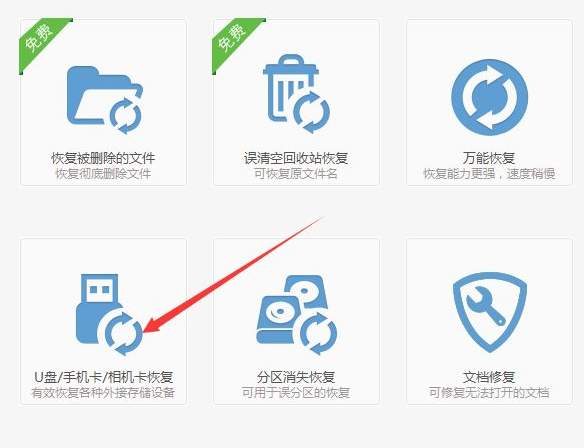
3、点击选择u盘,点击开始扫描。
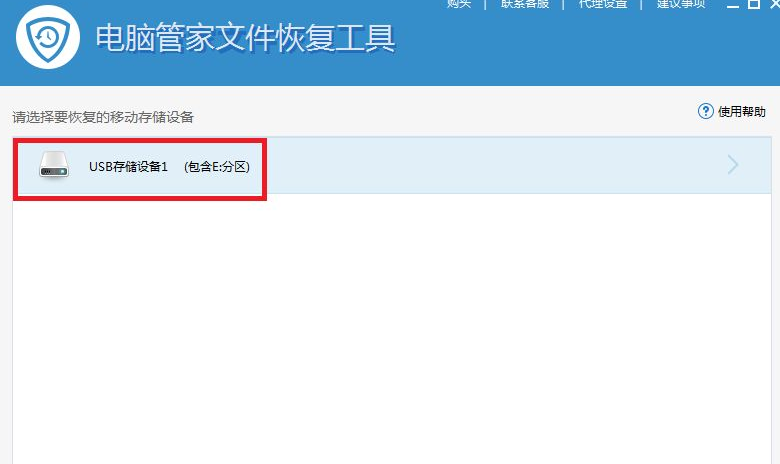
4、等待扫描文件。
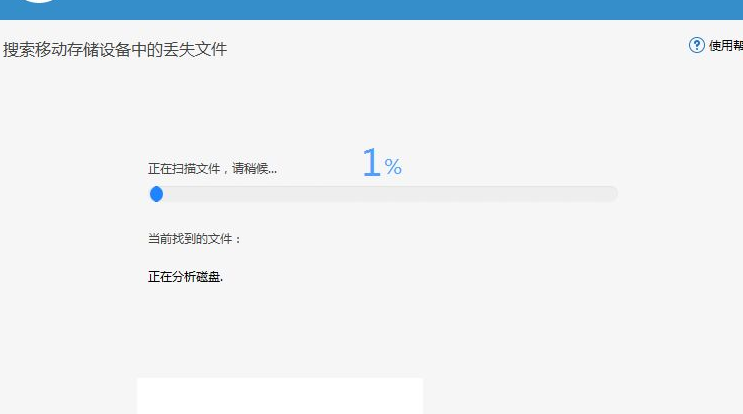
5、扫描结束后,选择要恢复的文件,点击开始恢复,设置恢复目录,即可恢复U盘里删除的文件。
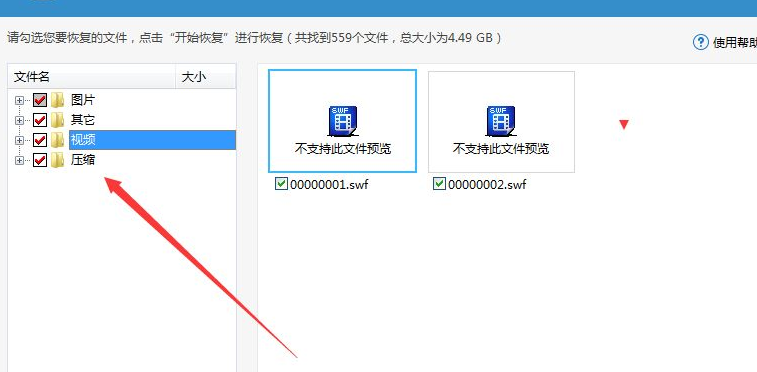
以上就是关于u盘文件修复怎么操作的方法啦!希望能够帮助到大家!